| Al momento de crear una encuesta, podrá realizar las siguientes acciones:
Crear la actividad del tipo encuesta
Presione sobre el ícono de Menú luego haga clic en Universidad y presione en Cursos. Una vez seleccionado, haga clic en Actividades tal como se muestra a continuación.

Luego, deslize el cursor sobre la herramienta Área de Actividad y seleccione la opción Otras Actividades.
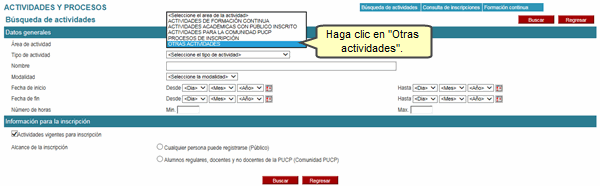
A continuación, sitúe el cursor en Actividades y haga clic en Creación.
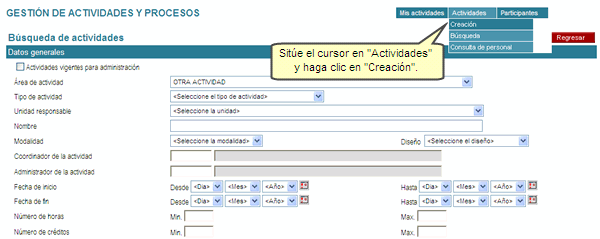
Haga clic en Otra Actividad.
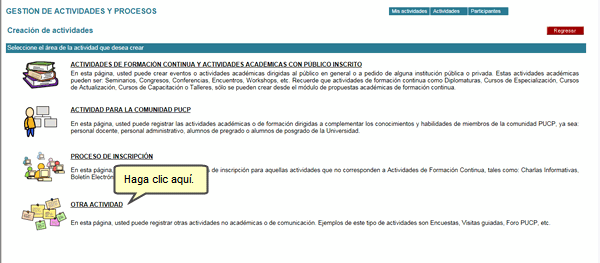
En la sección Información general de la actividad, debe seleccionar ENCUESTA como tipo de actividad, la unidad responsable, el nombre de la encuesta y su descripción. Presione, el botón Continuar.

Nota: En la siguiente pantalla también dar continuar para llegar a la pantalla de Información para las inscripciones.
Arriba
Configurar inscripción de los encuestados
En la siguiente pantalla, se solicitará la información para las inscripciones. Aquí podrá encontrar la sección de Datos para la inscripción, donde deberá hacer clic en el recuadro Habilitar proceso de inscripción. Luego, seleccionar el Inicio de Inscripción, Fin de inscripción, el Alcance de la inscripción y el estado que se asignará al completar la inscripción debe ser el estado INGRESO. Presione el botón Continuar.
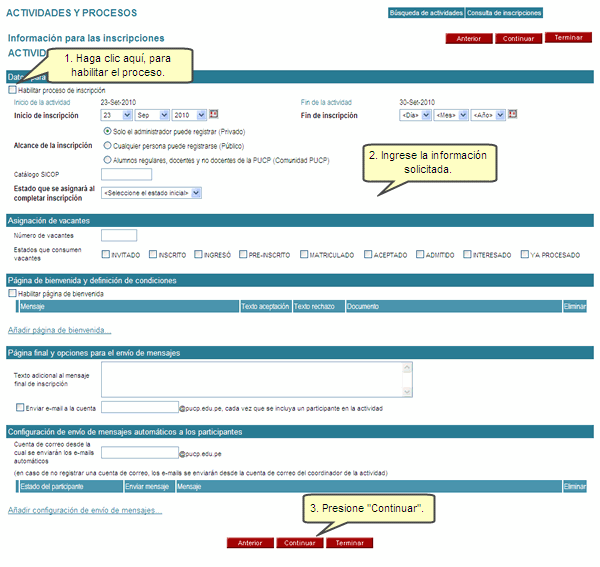
En la siguiente página, se solicitará la información para la ficha de inscripción de los participantes, deberá seleccionar la información deseada,
También ingresar el orden de esos datos seleccionados para eso haga clic en la palabra Orden o ingrese el orden de los números. Presione el botón Continuar.
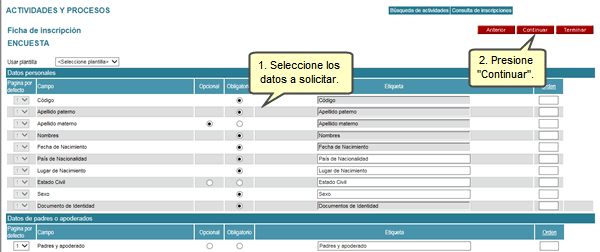
Nota: Recuerde que cuando ingrese a la Ficha de inscripción visualizará algunos campos que se encuentran predefinidos.
Arriba
Crear cuestionarios de la encuesta
Se mostrará la página con las herramientas disponibles de la encuesta. Para crear la evaluación, haga clic en Encuestas.
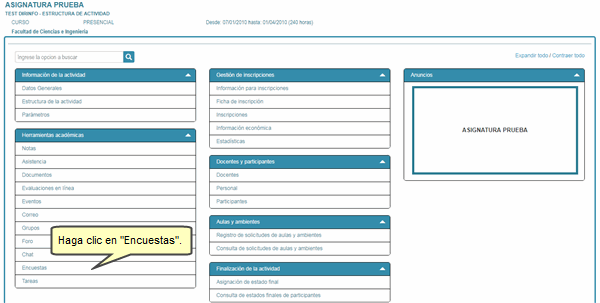
Sitúe el cursor en Evaluaciones y haga clic en Creación de evaluaciones.

En la creación de la evaluación, debe seleccionar ENCUESTA como tipo de evaluación e ingresar el nombre de la encuesta, la descripción, las instrucciones, la fecha de inicio y la fecha de fin.
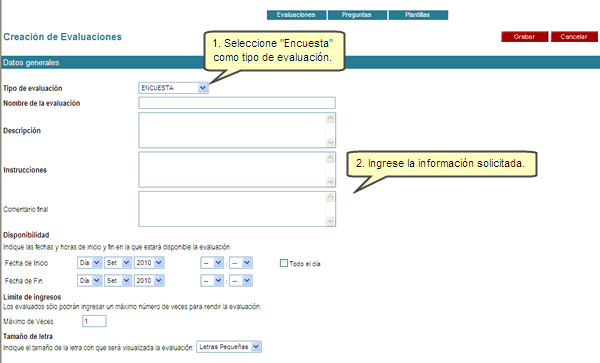
Nota: Por defecto, el sistema coloca el máximo de ingresos como 1, pero esto puede ser variado al gusto del creador y tiene como máximo 99 ingresos.
En la sección Opciones avanzadas, debe seleccionar las funcionalidades que requiera su encuesta. Asimismo, puede permitir al evaluado modificar sus respuestas, retroceder las páginas de la encuesta, respuestas anónimas .Presione el botón Grabar.

Arriba
A continuación, deberá crear las preguntas al cuestionario de la encuesta. Para visualizar los tipos de preguntas, sírvase ingresar al siguiente manual de uso.
|